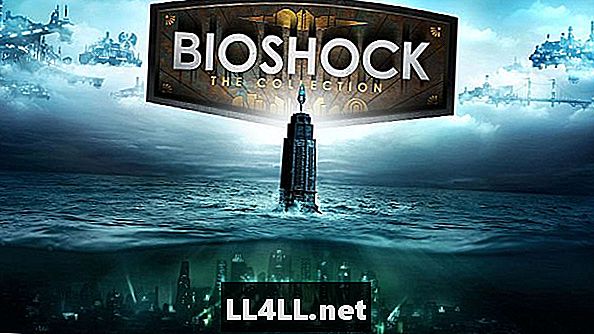
Tartalom
- Nehézségi és játékmenetbeállítások Visszaállítás
- Egér érzékenység
- Egér gyorsítása és simítása
- FOV
- Speciális grafikus beállítások
- Az 5.1-es hang és az EAX engedélyezése
A közelmúltban kiadott BioShock a gyűjteménysok hosszú rajongó szívesen visszalép a hűsítő sorozatba, de néhány játékos visszatér a Rapture-hoz és a Columbia-hoz nem zökkenőmentes vitorlázás. Mint az utóbbi időben sok játék, ez a remaster kollekció buggy. A PC-n lévő játékosok több irritáló hibára bukkantak fel, mint például a játék, amely nem mentette meg a nehézségi beállításokat, és az egérrel kapcsolatos problémák néhányat említenek.

De ne félj! Sok Reddit felhasználó elkezdte közzétenni és összeállítani a peskier problémák javításait. Íme néhány lista, amely segít Önnek:
Nehézségi és játékmenetbeállítások Visszaállítás
Számos játékos jelentette ezt a beállítások visszaállnak a közepes nehézségre, az adaptív edzésre, és kikapcsolják a Vita-kamarák kikapcsolását, miután kiléptek a játékból. Ez lehetetlenné teheti a Survivor Achievement megszerzését a játék Steam változatán. Szerencsére a Reddit felhasználó Help_An_Irishman ezt a hibát javította.
> Keresse meg a Bioshock.ini-t (általában C: Felhasználók [NAME] Appata Adatszolgáltatás BioshockHD Bioshock), és készítsen másolatot, majd nyissa meg egy szövegszerkesztőben.
> A [ShockGame.ShockUserSettings] alatt keresse meg és szerkessze az alábbi sorokat:
> GameDifficulty = GD_EXTREME
> AdaptiveTraining = False
> NoVitaChamber = True
> Mentse el a fájlt, majd kattintson rá jobb gombbal, kattintson a Tulajdonságok parancsra, és jelölje be a Csak olvasható mezőt. Alkalmaz.
/ u / Help_An_Irishman azt is kimondja, hogy „Meg kell indítsa el a játékot a kívánt beállításokkal, akkor győződjön meg róla, hogy a dolgok az Opciók menükben vannak mentés, kilépés és az .ini-olvasható csak.”
Egér érzékenység
Ugrás ezekre a mappákra és keresse meg ezeket a .inis-t
> C: SteamLibrary steamapps common BioShockRemastered építsünk Final
> DefUser.ini
és
> C: Felhasználók "YOURUSERNAME" Appata barangolás BioshockHD Bioshock
> user.ini
megtalálja
> "IF_MOUSE_LOOK_ENABLED Axis aMouseX sebesség = 2500,0"
> "IF_MOUSE_LOOK_ENABLED Axis aMouseY Speed = 2500.0"
Az érzékenység módosítása: a sebességet mindkét .ini fájlban meg kell változtatni.
Egér gyorsítása és simítása
Ugrás erre a mappára, és nyissa meg ezt a .ini fájlt
> / AppData / BioshockHD /
> Bioshock.ini
megtalálja
> ReduceMouseLag
> DoubleBufferMouseLag
mindkettőt hamisra állítja.
Most, ugyanabban a mappában. Nyisd ki:
> user.ini
Keresse meg a részt [Engine.PlayerInput] és adjuk hozzá ezeket közvetlenül közvetlenül:
> MouseSmoothingMode = 0
> MouseAccelThreshold = 0
FOV
Menjen a mappába, és nyissa meg a .ini fájlt
> C: Felhasználók "YOURUSERNAME" Appata barangolás BioshockHD Bioshock
> user.ini
Keresse meg a Kulcsok (f11 vagy 12) és bemenet: SetFOV xx
így például: F11 = SetFOV 100
Speciális grafikus beállítások
A Reddit felhasználó Araneatrox összeállította a grafikus beállítások listáját, amit sok játékos meg akart változtatni. Ezek a fájlok megtalálhatók a BioShock.ini fájl. Annak érdekében, hogy megtalálja a listában módosítani kívánt beállításokat, keresse meg a listát (CTRL + F).
> / AppData / BioshockHD /
> Bioshock.ini
[Engine.RenderConfig]
HDRSceneExpBias = -3
MaxSkeletalProjectorsPerActor = 6
OffsetSkeletalProjectorRearFrustrumPlane = 10.000000
UseSoftwareAntiAliasing = True
EdgeDetectCutoff = 0.002000
EdgeBlurSize = 0.500000
StreamingVisibleWeight = 10.000000
StreamingDiffuseWeight = 4.000000
StreamingBSPWeight = 1.000000
StreamingEmissiveWeight = 7.000000
StreamingLightmapWeight = 5.000000
StreamingNormalmapWeight = 1.000000
StreamingDynamicLoadedWeight = 10.000000
StreamingDistanceScale = 1000.000000
HighDetailShaders = True
Shadows = True
RealTimeReflection = True
Utófeldolgozás = True
HardwareOcclusion = True
UseRippleSystem = True
UseHighDetailSoftParticles = False
UseSpecCubeMap = True
UseDistortion = True
HorizontalFOVLock = True;
HorizontalFOVLockPS4 = True;
HorizontalFOVLockXB1 = True;
LevelOfAnisotropy = 4
RenderDetail = 3
UseMultithreadedRendering = 0
UseVSync = 1
UseFxaa = 1
ForceGlobalLighting = False
CascadingWaterSimulationVelocity = 10.000000
UseHighDetailPostProcEffects = True
UseMultithreading = True
DisableExtraAntiPortalClip = True
TextureDetail = Magas
FluidSurfaceDetail = Magas
DynamicShadowDetail = Közepes
Az 5.1-es hang és az EAX engedélyezése
A / u / punkonjunk
Nak nek 5.1 és EAX engedélyezése csináld a következőt:
Keresés és megnyitás
> C: Felhasználók [az Ön felhasználási neve] Appata barangolás BioshockHD Bioshock> Bioshock.ini
Ctrl + F keresni valamit : SpeakerMode =
váltani: SpeakerMode = SM_5_1
Közvetlenül alább: SpeakerModeValue = 5 [nem kötelező]
Köszönet mindenkinek, aki a javításokat a Reddit-re küldte. Remélhetőleg ez a lista segíti a kalandot a Rapture és a Columbia segítségével. Ha elfelejtettem egy javítást, úgy gondolja, hogy hasznos lenne, ha szívesen kommentálnád az alábbiakban. Boldog játék!